Napomena: Željeli bismo vam pružiti najnoviji sadržaj pomoći što je brže moguće i to na vašem jeziku. Ova je stranica strojno prevedena te može sadržavati gramatičke pogreške ili netočnosti. Naša je namjera da vam ovaj sadržaj bude koristan. Možete li nam pri dnu ove stranice javiti jesu li vam ove informacije bile korisne? Kao referencu možete pogledati i članak na engleskom jeziku .
U sustavu Duet Enterprise za Microsoft SharePoint i SAP Server 2.0 proizvod možete prilagoditi postavke izvješća koja koristi sustav SAP-a za pokretanje izvješća. Ako, na primjer, možda ćete morati pokrenuti Izjava o dobiti i gubitka za jednu knjižnu razdoblje, umjesto standardne fiskalne godine postojećeg objavljenog izvješća ili možda ćete morati imati izvješća koji se isporučuju u programu Excel umjesto HTML.
Možete promijeniti naslov izvješća i odaberite izlazni oblik (Excel. PDF-a ili HTML) izvješća. Ovisno o dizajnu pojedinačne izvješće, možda i moći promijeniti Parametri izvješća i raspored izvješća. Osim toga, promjene možete spremiti kao novi predložak izvješća, tako da je dostupan u budućnosti.
Napomena: Samo administrator definirane ili prethodno personalizirane izvješća moguće je prilagoditi Dodatno. Zajedničkih izvješća nije moguće prilagoditi. Ako izvješća nije moguće prilagoditi, naredba Uređivanje svojstava nije dostupan (zasivljen je) na alatnoj traci i sakriti u izborniku prečacu stavke.
Sadržaj članka
Prikaz i Izmjena postavki za izvješće
Na stranici Postavke izvješća daje popis predložaka izvješća koje možete pokrenuti zahtjev i prilagoditi postavke izvješća koja koristi sustav SAP-a za pokretanje izvješća.
Prikaz i Izmjena postavki:
-
Otvorite stranicu Postavke izvješća.
-
Postavite pokazivač na izvješće čije postavke želite promijeniti, a zatim kliknite Otvori izbornik (...) da biste otvorili izbornik prečaca.
-
Na izborniku prečaca kliknite Uredi svojstva da biste prikazali dijaloški okvir svojstva.
-
U dijaloškom okviru svojstva napravite promjene koje želite učiniti.
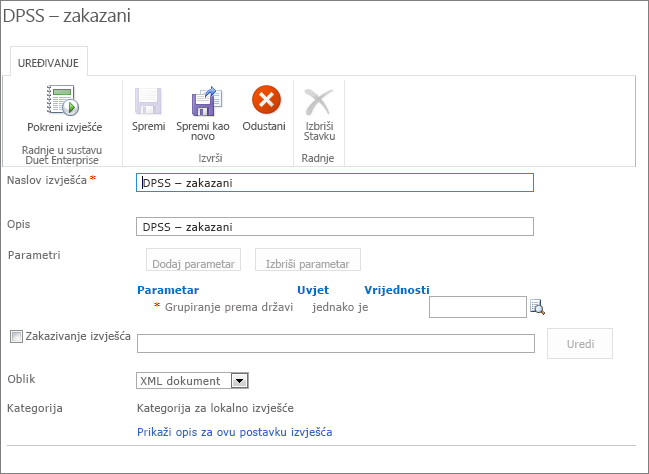
-
(Neobavezno) Ako želite da biste pokrenuli izvješće s promijenjene postavke, kliknite Pokreni izvješće.
-
(Neobavezno) Da biste spremili promjene kao novi predložak izvješća, kliknite SSpremi kao novo.
Promjena parametara izvješća
Parametri izvješća se može koristiti za filtriranje rezultata izvješća. Na primjer, možda ćete morati pokretanje izvješća za vašu prodaje regiju.
Da biste izmijenili parametre izvješća
-
Otvorite stranicu Postavke izvješća.
-
Pokažite na izvješća čije postavke želite promijeniti, a zatim kliknite Otvori izbornik (...) Da biste otvorili izbornik prečaca.
-
Na izborniku prečaca kliknite Uređivanje svojstava da bi vam se prikazala stranica sa svojstvima.
-
Kliknite Dodavanje parametara da biste dodali redak grupu parametara .
-
Na popisu parametar kliknite parametar koji želite filtrirati.
-
U tekstni okvir vrijednosti unesite vrijednost filtra.
Napomena: Možete kliknuti na gumb za pretraživanje da biste vidjeli vrijednost povezane pomoći za taj parametar.
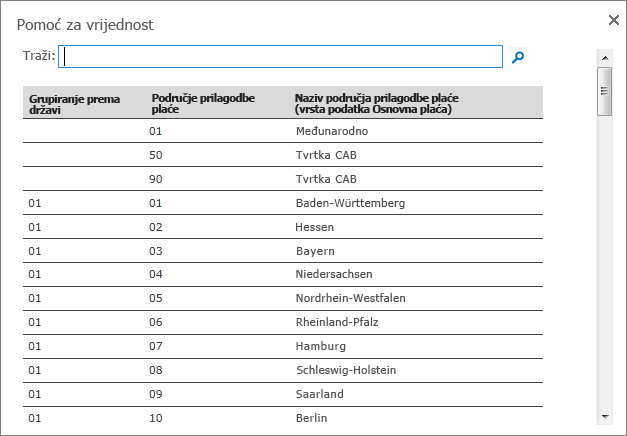
-
(Neobavezno) Ponovite korake 4-6 da biste dodali još parametara.
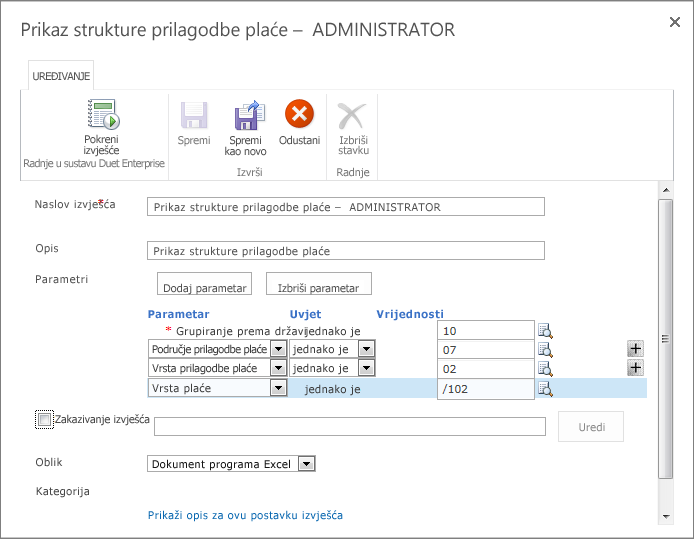
-
(Neobavezno) Ako želite da biste pokrenuli izvješće s promijenjene postavke, kliknite Pokreni izvješće.
-
(Neobavezno) Da biste spremili promjene kao novi predložak izvješća, kliknite Spremi kao novo.
Promjena oblika izvješća
Pomoću postavki izvješća možete navesti izlazni oblik (Excel, .PDF ili HTML) izvješća.
-
Otvorite stranicu Postavke izvješća.
-
Postavite pokazivač na izvješće koje želite zakazati i kliknite Otvori izbornik (...) da biste otvorili izbornik prečaca.
-
Na izborniku prečaca kliknite Uređivanje svojstava da biste otvorili stranicu sa svojstvima izvješća.
-
Kliknite popis oblik pa odaberite željeni oblik izlaz.
Zakazivanje rasporeda izvješća
Ako izvješća konfiguriran omogućuje zakazivanje, možete odrediti raspored redovito, ponavljajućeg za pokretanje izvješća. Ako, na primjer, možda želite primati određene izvješća svaki tjedan ili prvog dana svakog mjeseca. Kada postavite redovito izvješće automatski se pokreće u vrijeme koje ste odredili. Možete konfigurirati postavke tako da primaju obavijesti prilikom promjene podataka za određene izvješće.
Da biste postavili raspored izvješća:
-
Otvorite stranicu Postavke izvješća.
-
Postavite pokazivač na izvješće koje želite zakazati i kliknite Otvori izbornik (...) da biste otvorili izbornik prečaca.
-
Na izborniku prečaca kliknite Uređivanje svojstava da biste otvorili stranicu sa svojstvima izvješća.
-
Potvrdite okvir uz Raspored izvješća, a zatim kliknite Uređivanje da biste otvorili dijaloški okvir Upravljanje rasporedima .
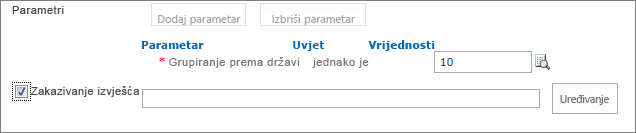
Napomena: Na Raspored izvješća potvrdni okvir nije dostupna ako izvješće nije konfiguriran u sustavu SAP-a da biste omogućili raspored.
-
U odjeljku Vrsta potvrdite izborni gumb pokraj vrste raspored koji želite postaviti (unaprijed definirane učestalostili promjene podataka u sustavu SAP-a).
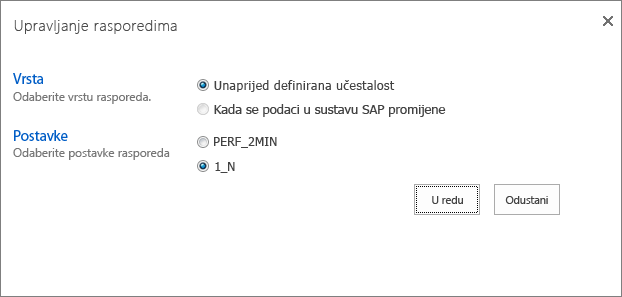
-
U odjeljku Postavke potvrdite izborni gumb uz postavku odgovarajući izvješće.
-
Kliknite u redu da biste odabrali podatke raspored koji ste naveli na stranici svojstva, a zatvorite dijaloški okvir.
Spremanje postavki izvješća
Nakon što promijenite postavke izvješća za predložak izvješća, možete spremiti promjene.
Da biste spremili promjene kao novi predložak izvješća, kliknite Spremi kao novo. Predložak prilagodbe time izvješća. Kada koristite tu mogućnost, naslov izvješća možete promijeniti tako da se postavke promijenjene izvješća spremaju se zasebno.










